Win7系统文字出现乱码的解决方法
在使用电脑的过程中,相信大家都有遇到过这种情况吧,最近有很多用户在反映打开Win7系统的所有应用之后字体全是乱码,这是怎么回事呢?其实这可能是系统设置错误或者缺少字体造成的,那么,遇到这种问题该怎么解决呢?这可愁坏了一众网友。那就快来跟着小编了解一下Win7系统文字出现乱码的解决方法吧!
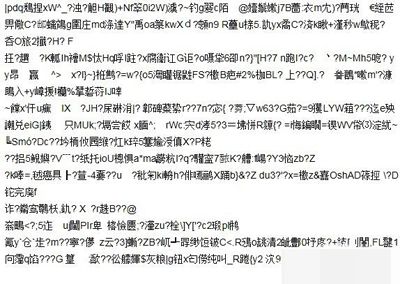
乱码
方法一:
1、点击开始按钮,然后点击控制面板;
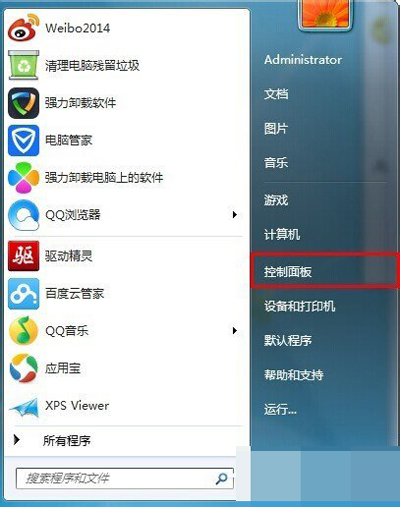
控制面板
2、将查看方式设置成类别,然后点击时钟、语言和区域;
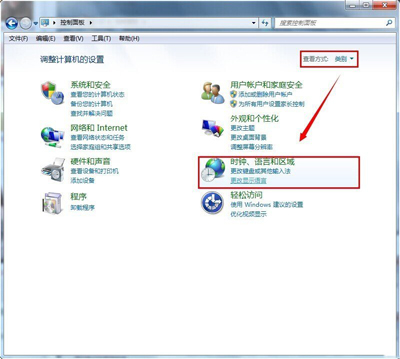
类别
3、再点击区域和语言;
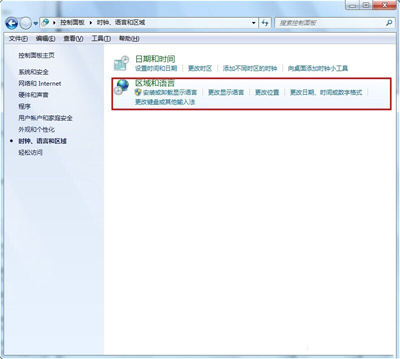
区域和语言
4、点击管理选项然后点击更改系统区域设置;
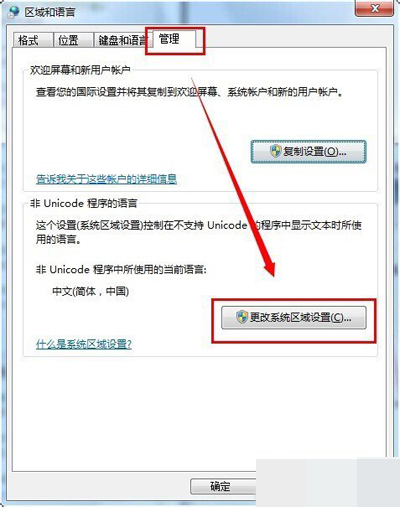
区域设置
5、将当前系统区域设置设置成英语(英国),然后再点击确定按钮,最后再重启电脑;
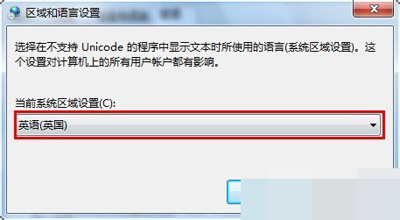
重启电脑
6、重启电脑后,将当前系统区域设置设置成中文(简体,中国),然后再点击确定按钮,最后再重启电脑。
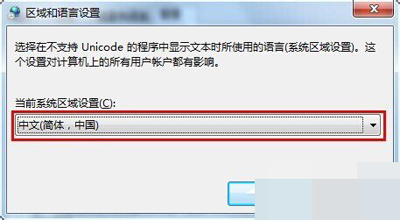
中文
方法二:
1、经过上面的操作大部分电脑的乱码问题是可以解决的,但如果你的问题还是没有解决的话,那应该是系统缺少了字体导致的,所以需要安装一下字体库;
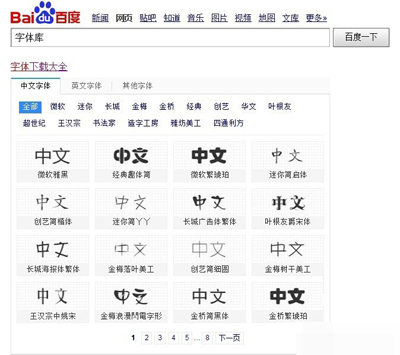
字体库
2、双击下载后的字体库文件,然后点击安装按钮,最后重启电脑。

安装按钮
注意事项:
如果还是不行的话,那只好重装系统了。
以上就是小编为大家介绍的Win7系统文字出现乱码的解决方法。如果用户遇到相同问题无法解决可以按照以上的步骤进行操作。
最新推荐
-
excel怎么把一列数据拆分成几列 excel一列内容拆分成很多列

excel怎么把一列数据拆分成几列?在使用excel表格软件的过程中,用户可以通过使用excel强大的功能 […]
-
win7已达到计算机的连接数最大值怎么办 win7连接数达到最大值

win7已达到计算机的连接数最大值怎么办?很多还在使用win7系统的用户都遇到过在打开计算机进行连接的时候 […]
-
window10插网线为什么识别不了 win10网线插着却显示无法识别网络

window10插网线为什么识别不了?很多用户在使用win10的过程中,都遇到过明明自己网线插着,但是网络 […]
-
win11每次打开软件都弹出是否允许怎么办 win11每次打开软件都要确认

win11每次打开软件都弹出是否允许怎么办?在win11系统中,微软提高了安全性,在默认的功能中,每次用户 […]
-
win11打开文件安全警告怎么去掉 下载文件跳出文件安全警告

win11打开文件安全警告怎么去掉?很多刚开始使用win11系统的用户发现,在安装后下载文件,都会弹出警告 […]
-
nvidia控制面板拒绝访问怎么办 nvidia控制面板拒绝访问无法应用选定的设置win10

nvidia控制面板拒绝访问怎么办?在使用独显的过程中,用户可以通过显卡的的程序来进行图形的调整,比如英伟 […]
热门文章
excel怎么把一列数据拆分成几列 excel一列内容拆分成很多列
2win7已达到计算机的连接数最大值怎么办 win7连接数达到最大值
3window10插网线为什么识别不了 win10网线插着却显示无法识别网络
4win11每次打开软件都弹出是否允许怎么办 win11每次打开软件都要确认
5win11打开文件安全警告怎么去掉 下载文件跳出文件安全警告
6nvidia控制面板拒绝访问怎么办 nvidia控制面板拒绝访问无法应用选定的设置win10
7win11c盘拒绝访问怎么恢复权限 win11双击C盘提示拒绝访问
8罗技驱动设置开机启动教程分享
9win7设置电脑还原点怎么设置 win7设置系统还原点
10win10硬盘拒绝访问怎么解决 win10磁盘拒绝访问
随机推荐
专题工具排名 更多+





 闽公网安备 35052402000376号
闽公网安备 35052402000376号